Setup-DVD für Windows 8 erstellen
Finale Install.wim erstellen
von Oliver Ehm - 21.10.2013
In diesem vorletzten Abschnitt erstellen Sie aus der Systempartition in der virtuellen Maschine eine neue „install.wim“ für Ihre künftige Setup-DVD. Dazu mounten Sie die VHD unter Windows und machen anschließend aus der Systempartition eine neue „install.wim“, die Sie am Ende in die Setup-DVD integrieren.
VHD mounten
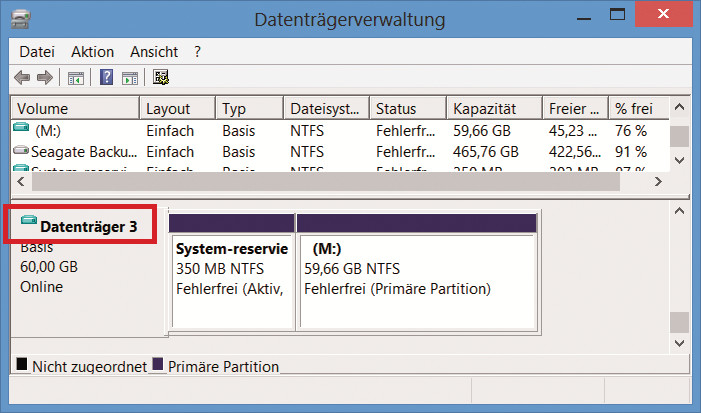
VHD mounten: Virtuelle Festplatten und ihre Partitionen werden mit einem blauen Symbol dargestellt. Mounten Sie die temporäre Installation, um daraus eine neue „install.wim“ zu machen.
Merken Sie sich den Laufwerkbuchstaben der Partition, die 59,66 GByte groß ist – sie enthält Windows 8.
Neue „install.wim“ aus VHD erstellen
Erstellen Sie nun aus der Systempartition auf der VHD die neue „install.wim“. Dazu nutzen Sie das Tool Dism. Es ist bereits bei Windows 8 dabei. Starten Sie eine Kommandozeile mit Administratorrechten. Klicken Sie dazu mit der rechten Maustaste unter „Start, Alle Programme, Zubehör“ auf „Eingabeaufforderung“ und wählen Sie „Als Administrator ausführen“. Führen Sie dann den folgenden Befehl aus:
dism /capture-image /imagefile:c:\wim\install.wim /capturedir:m:\ /name:"Windows 8" /description:"Windows 8" /compress:maximum /verify
Der Parameter imagefile:c:\wim\install.wim gibt den Speicherort der neuen „install.wim“ an und mit capturedir:m:\ teilen Sie Dism mit, welche Partition als Basis für die neue „install.wim“ dient. In ungefähr 10 bis 15 Minuten ist die „install.wim“ erstellt.